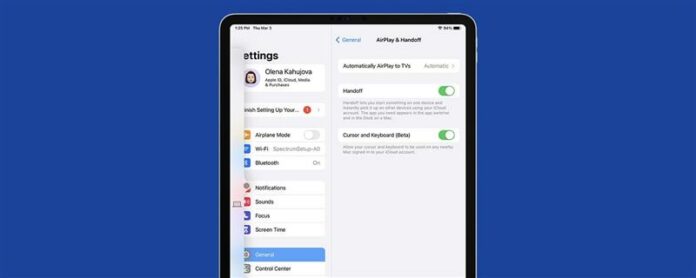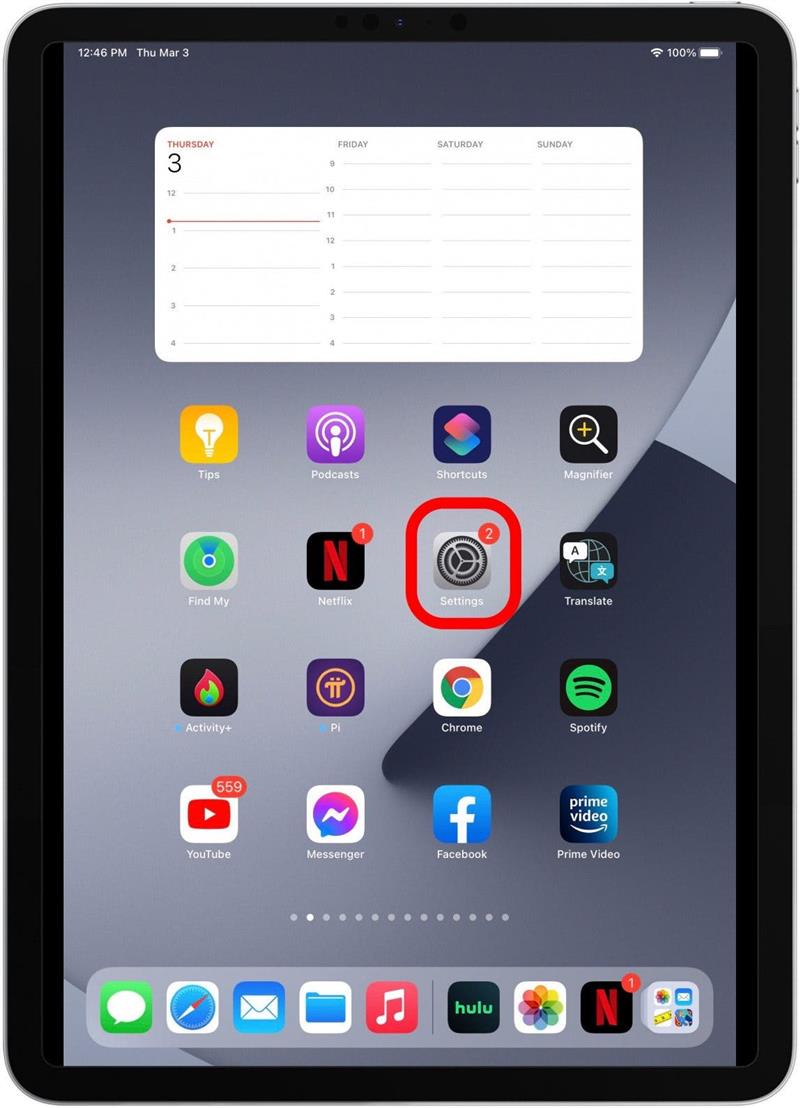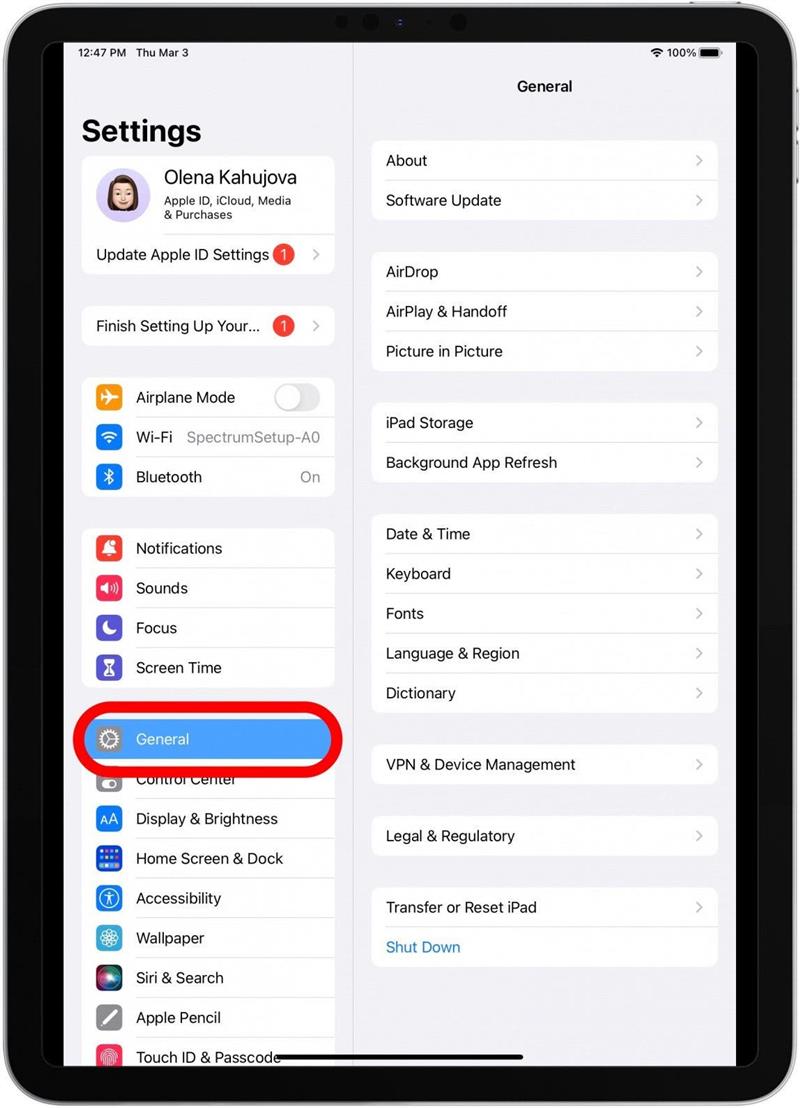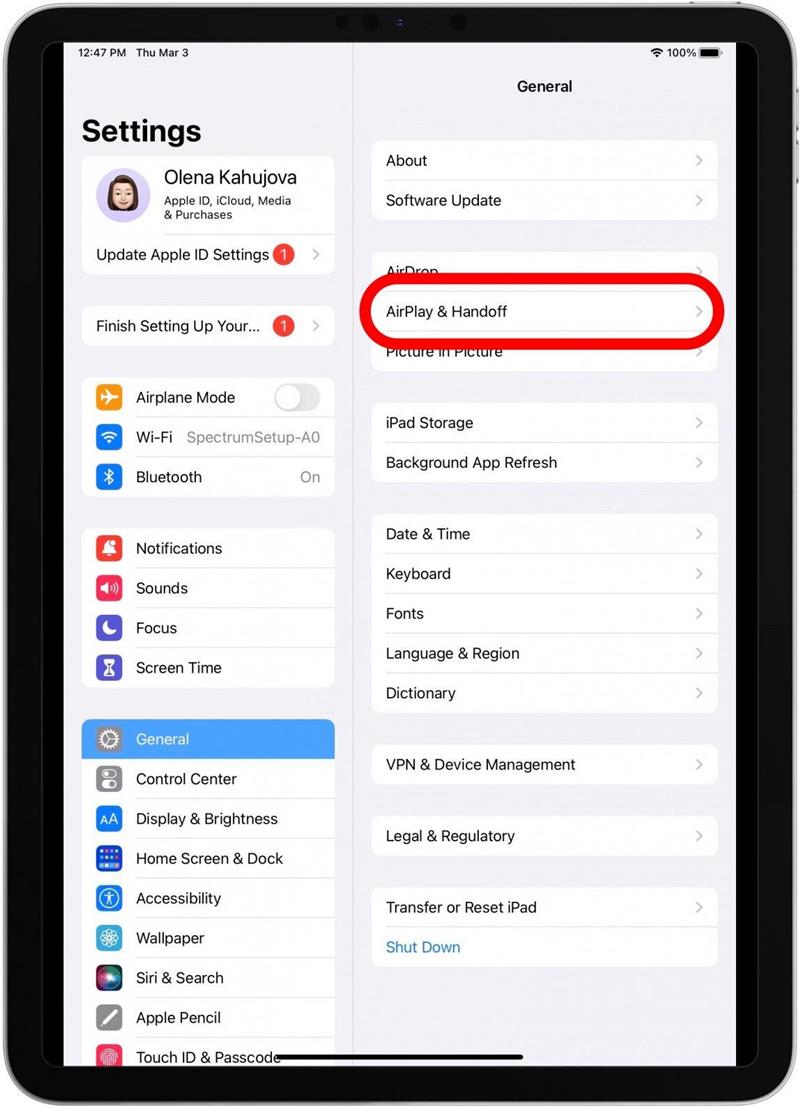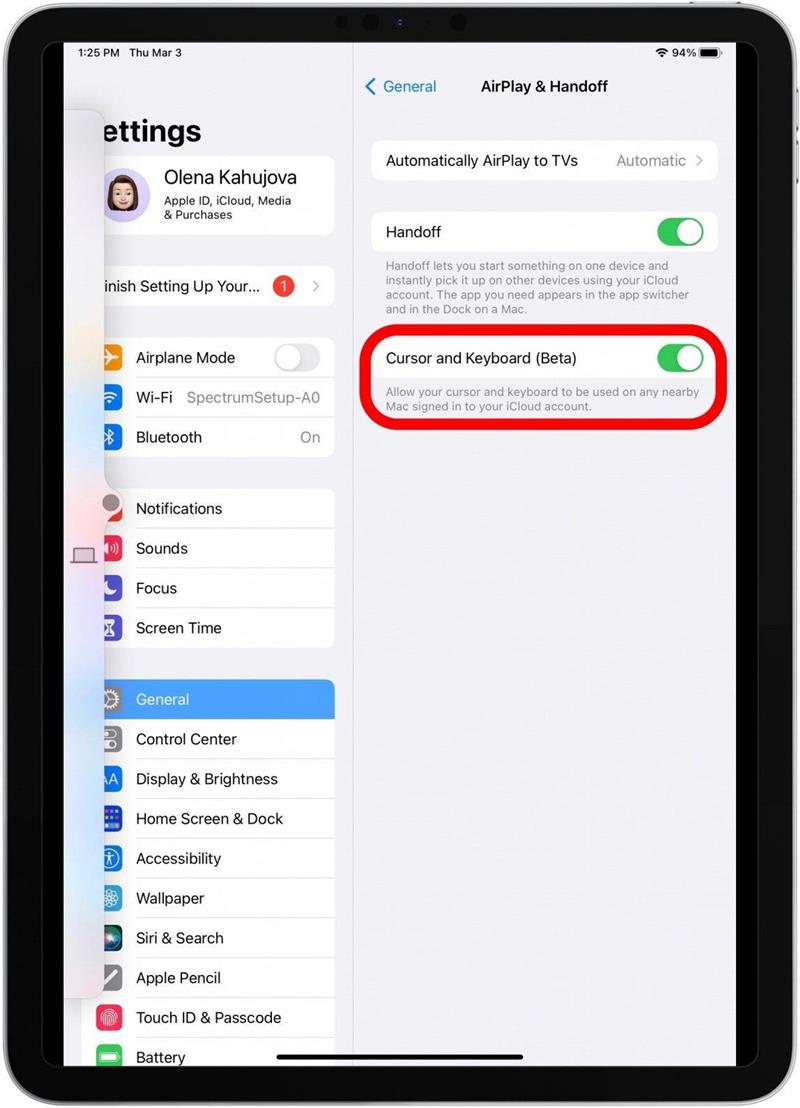Apple a annoncé Universal Control en juin 2021. Les utilisateurs s’attendaient à commencer à l’utiliser une fois que MacOS Monterey a été publié plus tard cette année-là, mais la fonctionnalité a été retardée. Enfin, Apple a publié les mises à jour logicielles officielles pour votre iPad et Mac qui vous permettent d’utiliser Universal Control. Comme de nombreuses nouvelles fonctionnalités, le contrôle universel ne fonctionne pas toujours correctement. Voici comment dépanner le contrôle universel.
Contrôle universel ne fonctionne pas: Conseils de dépannage
Avant de plonger dans certains conseils de dépannage de base, il est important de noter que le contrôle universel n’est disponible que sur les logiciels bêta pour le moment, ce qui signifie qu’il est dans sa phase de test. Nous ne pouvons pas nous attendre à ce que cela fonctionne parfaitement à l’écart, mais certains problèmes courants sont faciles à résoudre. Vous devez également vous assurer que vous avez Appareils compatibles avec le contrôle universel .
En outre, il est essentiel de garder à l’esprit que les gestes multitouch de Mac peuvent ne pas fonctionner sur un iPad, par exemple, le contrôle de la mission (le bouton F3). Si un geste ne fonctionne pas, ce n’est peut-être pas du tout une erreur.
Si vous ne pouvez pas faire fonctionner le contrôle universel, il est vital pour Vérifiez vos paramètres .
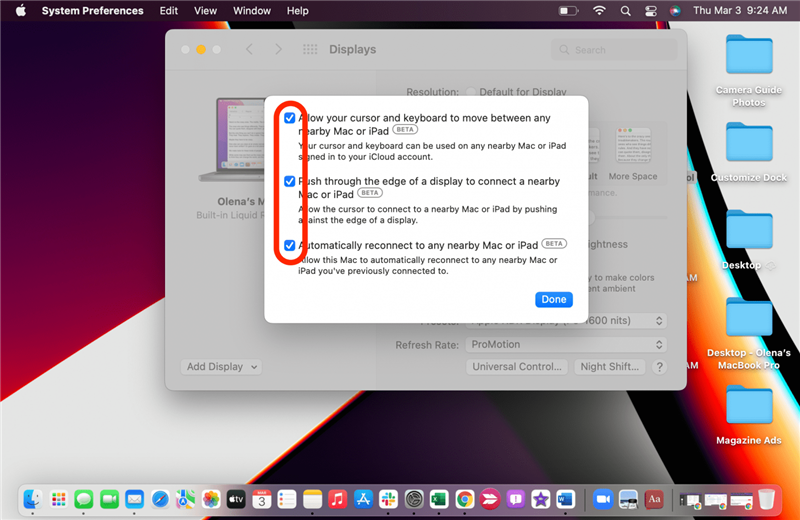
Si vos paramètres semblent être correctement activés, essayez d’ouvrir et de fermer le centre de contrôle de votre Mac en cliquant sur l’icône du centre de contrôle dans votre barre de menu.
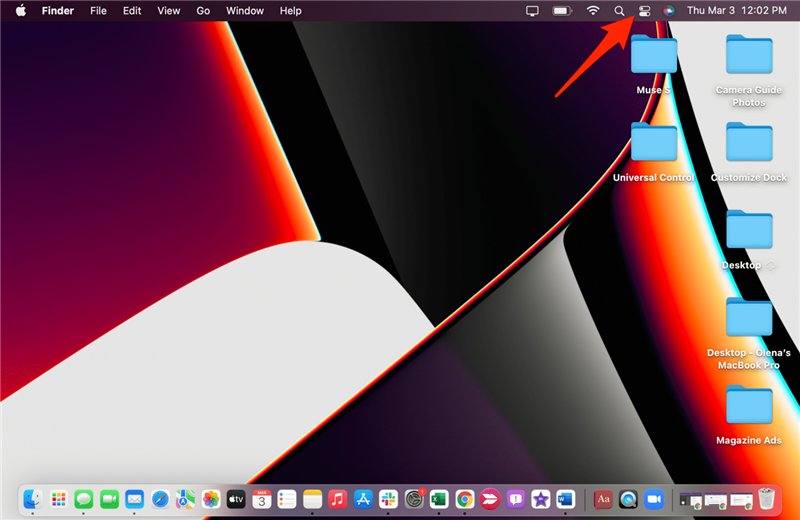
Cela fonctionne pour moi chaque fois que j’ai des problèmes de reconnexion à un appareil récemment contrôlé. Si vous avez des problèmes au départ, essayez de transférer et de revenir à nouveau sur votre iPad:
- Ouvrez paramètres sur votre iPad.

- Tapez général .

- Sélectionnez AirPlay & Handoff .

- Bascule curseur et clavier éteint et retourné.

Cela devrait fonctionner immédiatement! Sinon, c’est toujours une bonne idée de redémarrer vos appareils et de vérifier les mises à jour logicielles. Vous pouvez également essayer de désactiver le WiFi et le Bluetooth, puis de revenir à nouveau. Cependant, la prochaine mise à jour logicielle d’Apple peut être votre seul espoir.
Espérons que ces conseils de dépannage ont résolu vos problèmes de contrôle universels. Maintenant que tout fonctionne comme il se doit, apprenez à Personnalisez le contrôle universel et ajoutez des paramètres d’affichage à vos Mac Barre de menu . Si vous en avez marre et vouloir désactiver le contrôle universel, lisez ceci . N’oubliez pas d’écouter notre Pourquoi nous sommes sauvages pour un épisode de podcast de contrôle universel .